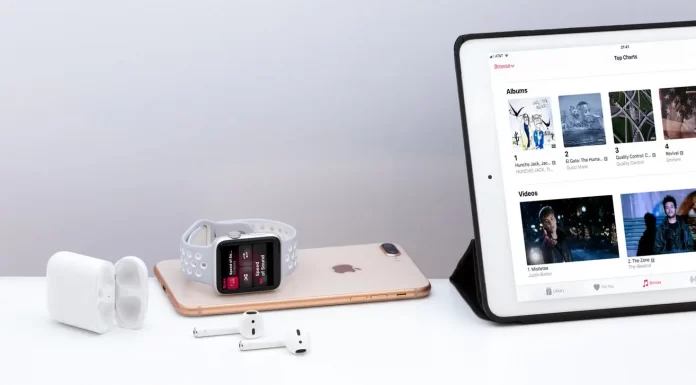
iTunes è uno dei programmi più popolari della Apple. Ma cosa succede se hai comprato un MacBook o un Mac desktop e ha un lettore diverso di default? Per cambiarlo e usare il programma che ti piace, ecco la soluzione
Come cambiare il lettore predefinito usando una funzione integrata di MacOS
È possibile cambiare il programma che aprirà di default un certo tipo di file direttamente dal desktop, per fare questo è necessario:
- Seleziona qualsiasi MP3 o altro file audio supportato da iTunes.
- Cliccate con il tasto destro del mouse sulla sua icona.
- Seleziona “Ottieni informazioni“.
- Poi il menu a tendina “Nome ed estensione“.
- Poi seleziona “Apri con” e scegli “iTunes“.
- E infine clicca su “Cambia tutto“.
Come cambiare il lettore predefinito usando iTunes.
Potete anche farlo usando iTunes stesso. Per fare questo è necessario andare nelle preferenze di iTunes. Puoi farlo attraverso il menu Modifica. Poi devi selezionare la scheda Avanzate, e lì puoi selezionare la casella chiamata “Usa iTunes come lettore predefinito per i file audio”.
Come faccio a cambiare l’app predefinita in iOS
Ma cosa succede se si tratta di un iPhone o di un iPad? È possibile cambiare l’app predefinita su iOS seguendo questi passi
- Aprire l’app Impostazioni
- Seleziona l’applicazione che vuoi usare come predefinita
- Scorrendo la sua lista di impostazioni, vedrete la linea “Default … App setting“, cliccateci sopra.
- Potete selezionare una nuova applicazione per questo tipo di funzione dalla lista che appare
Come cambiare il lettore predefinito su Windows
Se avete deciso di passare dal vostro Mac al vostro PC, ma volete usare la familiare e comoda applicazione iTunes. Per avere tutti i formati audio e musicali aperti di default tramite iTunes è necessario:
Per WIndows 7 e 8
Nonostante il rilascio della nuova versione 11 di Windows, ci sono ancora molte persone che preferiscono usare le vecchie e familiari versioni di Windows 7 e 8, per loro è possibile utilizzare le seguenti istruzioni:
- Scarica e installa iTunes sul tuo PC.
- Selezionate il menu Start e cercate Programmi predefiniti.
- Selezionate la linea del lettore musicale e sostituite il programma che c’è con iTunes.
- Seleziona tutti i formati o solo la musica e seleziona Salva.
Per Windows 10
Con il rilascio del nuovo Windows 11, le persone non hanno ancora fretta di cambiare il loro vecchio sistema con una versione più recente. Quindi, se state ancora usando Windows 10, questi suggerimenti vi aiuteranno a cambiare il vostro lettore predefinito con iTunes:
- Cliccate con il tasto destro del mouse sul pulsante Start di Windows e selezionate il menu delle impostazioni
- Seleziona “applicazioni” e poi “applicazioni predefinite” sulla sinistra
- Seleziona Add o l’app predefinita sotto la linea Music Player nel pannello di destra.
- Specificare iTunes nell’elenco a discesa.
o puoi farlo alla vecchia maniera, scorrere verso il basso fino a vedere “Choose default application by file type” e selezionare quell’opzione. Si aprirà una finestra con un elenco di tipi di file per il tuo PC. Seleziona i WAV MP3 e tutti i tipi di file che vuoi e poi specifica iTunes come applicazione predefinita per aprirli.